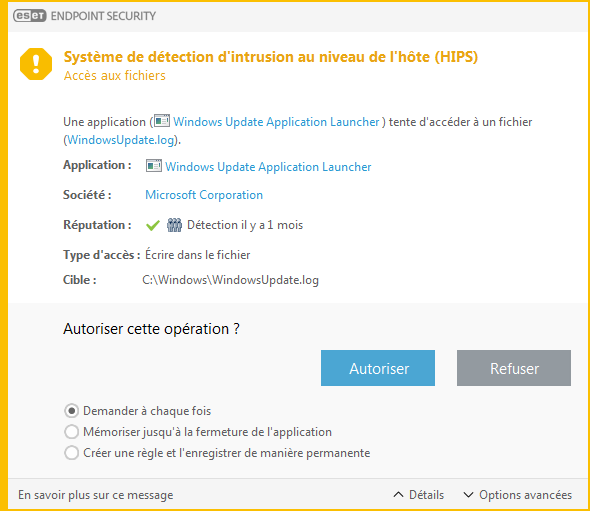Fenêtre interactive HIPS
La fenêtre de notification HIPS permet de créer une règle en fonction des nouvelles actions détectées par le système HIPS, puis de définir les conditions dans lesquelles autoriser ou refuser cette action.
Les règles créées dans la fenêtre de notification sont considérées comme étant équivalentes aux règles créées manuellement. La règle créée à partir d'une fenêtre de notification peut être moins spécifique que celle qui a déclenché l'affichage de la boîte de dialogue. En d'autres termes, après la création d'une règle dans la boîte de dialogue, la même opération peut déclencher la même fenêtre. Pour plus d'informations, voir Priorité des règles HIPS.
Si l'action par défaut d'une règle est définie sur Demander à chaque fois, une boîte de dialogue apparaît à chaque déclenchement de la règle. Vous pouvez choisir de refuser ou d'autoriser l'opération. Si vous ne choisissez aucune action dans la période donnée, une nouvelle action est sélectionnée en fonction des règles.
Mémoriser jusqu'à la fermeture de l'application entraîne la mémorisation de l'action (Autoriser/Refuser) à utiliser jusqu'à la modification des règles ou du mode de filtrage, une mise à jour du module HIPS ou le redémarrage du système. À l'issue de l'une de ces trois actions, les règles temporaires seront supprimées.
L'option Créer une règle et l'enregistrer de manière permanente créera une règle HIPS pouvant être modifiée ultérieurement dans la section Gestion des règles HIPS (requiert des privilèges d’administration).
Cliquez sur Détails en bas pour déterminer quelle application déclenche l'opération, quelle est la réputation du fichier ou quel type d'opération il vous est demandé d'autoriser ou de refuser.
Vous pouvez accéder aux configurations des paramètres de règle plus détaillés en cliquant sur Options avancées. Les options suivantes sont disponibles si vous sélectionnez Créer une règle et l'enregistrer de manière permanente :
•Créer une règle valide uniquement pour cette application – Si vous décochez cette case, la règle sera créée pour toutes les applications source.
•Uniquement pour l'opération – Choisissez la ou les opérations (fichier/application/registre) de la règle. Voir la description de toutes les opérations HIPS.
•Uniquement pour la cible – Sélectionnez la ou les cibles (fichier/application/registre) de la règle.
Pour arrêter l'affichage des notifications, remplacez le mode de filtrage par Mode automatique dans Configuration avancée (F5) > Moteur de détection > HIPS > Général. |